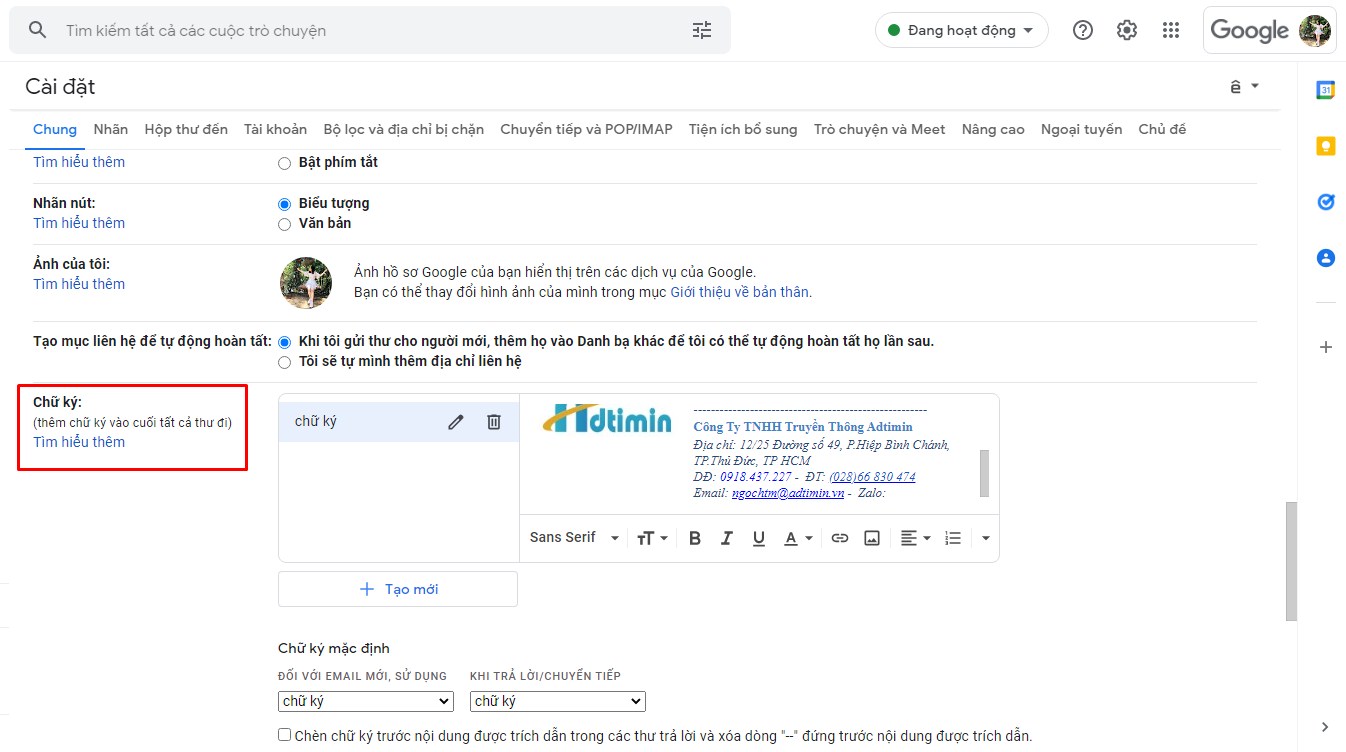Bạn muốn tạo chữ ký Gmail nhưng chưa biết làm thế nào cho đẹp, chuyên nghiệp, tạo ấn tượng tốt cho người nhận? Chữ ký Gmail là gì? Vì sao bạn nên tạo chữ ký Gmail?
Chữ ký Gmail là phần nội dung quan trọng và cần thiết ở cuối mỗi email để 2 bên dễ dàng trao đổi thông tin cũng như liên lạc với nhau thuận tiện hơn. Phần nội dung chữ ký Gmail thường được chèn số điện thoại, trang web, chèn chữ ký hình ảnh cho Gmail,…hay bất cứ nội dung liên hệ nào.
Nếu công việc của bạn yêu cầu thường xuyên phải trao đổi và liên lạc qua email thì việc tạo chữ ký email sẽ tạo nên sự chuyên nghiệp, đồng thời để lại dấu ấn khó quên đối với đối tác và khách hàng của bạn.
Để tạo được chữ ký trên Gmail bạn có thể sử dụng ngay trình tạo chữ ký có sẵn trên Gmail hoặc sử dụng thêm những công cụ tạo chữ ký bên ngoài. Khi tạo xong, nội dung chữ ký luôn tự động được hiển thị ở cuối nội dung email khi gửi email. Dưới đây là hướng dẫn tạo chữ ký Gmail chuyên nghiệp nhanh chóng các bạn cùng tham khảo nhé!
Lợi ích của tạo chữ ký Gmail
- Chữ ký Gmail đóng vai trò vô cùng quan trọng trong chiến lược email Marketing đánh mạnh vào thương hiệu của doanh nghiệp.
- Chữ ký Gmail khi gửi bạn gửi email cho khách hàng đối tác giống như việc để lại tấm danh thiếp của bạn, từ đó dễ tạo ấn tượng cho người nhận.
- Chữ ký Gmail không những có thể tạo nên tín hiệu rõ ràng cho người nhận, mà còn cung cấp cho họ những thông tin quan trọng giúp họ nhận biết được thương hiệu của bạn hay cá nhân bạn.
- Chữ ký Gmail giúp người nhận nắm được những thông tin quan trọng từ đó thuận tiện cho việc liên lạc. Những thông tin liên lạc thể hiện rõ nhất khi nhìn vào một chữ ký Email đó là: Số điện thoại, địa chỉ, tài khoản mạng xã hội, website…
- Nếu mỗi nhân viên trong doanh nghiệp cùng sử dụng một tiêu chuẩn chữ ký Email chung, điều đó sẽ xây dựng và khẳng định được thương hiệu vô cùng mạnh mẽ trong mắt khách hàng và đối tác.
- Chữ ký Gmail còn là một mẫu quảng cáo giúp bạn thực hiện các chiến dịch marketing tốt và hiệu quả hơn chỉ bằng một cú click chuột. Bởi trong chữ ký Email bạn có thể chèn được thông tin liên lạc, tài khoản mạng xã hội hay website của công ty.
Những yếu tố giúp tạo chữ ký Email chuyên nghiệp
Một chữ ký trong Email chất lượng phải đảm bảo đáp ứng tốt 2 nhiệm vụ. Đó là thu hút sự chú ý từ người đọc và truyền đạt đầy đủ thông tin của bạn đến họ. Muốn làm được như vậy, khi thiết lập chữ ký Email bạn nên đảm bảo các yếu tố cơ bản sau:
- Tên, chức vụ và doanh nghiệp: Tên của bạn cho người xem biết ai là người đã gửi email cho họ. Nếu bạn đại diện cho một doanh nghiệp, bạn nên thêm cả tên và chức vụ của bạn tại doanh nghiệp đó.
- Thông tin liên hệ: Thông tin liên hệ nên bao gồm cả website doanh nghiệp, số điện thoại, địa chỉ của bạn.
- Đường link mạng xã hội: Thêm thông tin liên lạc truyền thông xã hội ở trong chữ ký email của bạn là một điều rất quan trọng. Hãy chọn những tài khoản mạng xã hội phổ biến và chuyên nghiệp nhất của bạn để liên kết. LinkedIn là một ví dụ. Tránh liên kết với các tài khoản xã hội phụ hoặc không liên quan.
- Logo (không bắt buộc): Nếu bạn làm việc cho một doanh nghiệp hoặc sở hữu công ty của mình, hãy đính kèm logo thương hiệu trong chữ ký email của bạn.
- Thiết kế hồi âm: Tỷ lệ sử dụng điện thoại thông minh và những thiết bị di động khác ngày càng tăng. Bỏ qua các thiết bị di động có nghĩa là bạn đang bỏ lỡ cơ hội để tăng tỷ lệ mở và trả lời email. Vì vậy, thiết kế hồi âm điều chỉnh cho những người nhận trên di động là một điều cần thiết.
- Những quy định pháp luật: Một vài quốc gia có những quy định pháp luật riêng mà tất cả các công ty truyền thông, kinh doanh đều phải tuân theo. Hãy trao đổi với luật sư của bạn để xem rằng liệu quốc gia nơi doanh nghiệp của bạn đang hoạt động có ban hành điều luật cụ thể về quản lý chữ ký điện tử hay không.
Ngoài những thông tin trên, để thu hút được người nhận, thì bạn cần phải chú ý tới những yếu tố dưới đây.
- Hình ảnh: Chữ ký trong Email không bắt buộc cần có hình ảnh. Tuy nhiên, để gây ấn tượng với người nhận thì hình ảnh, logo là một điểm nhấn hoàn hảo cho email của bạn. Bạn nên chọn những bức ảnh có kích thước vừa phải nhưng cần rõ ràng, sắc nét. Nếu hình ảnh trong email quá lớn sẽ làm cho tốc độ load chậm đi, dẫn đến email của bạn khi mở lên sẽ chậm hơn bình thường, điều này có thể làm cho người nhận cảm thấy khó chịu.
- Thiết kế chữ ký cho Email: Việc một chữ ý Email được thiết kế một cách chăm chút tỉ mỉ sẽ mang lại tính chuyên nghiệp. Bạn có thể áp dụng cách thiết kế theo dạng từ trên xuống. Với những phần thông tin quan trọng như họ tên, số điện thoại hay địa chỉ…hãy bôi đậm và chỉnh kích thước lớn hơn.
- Bố cục chữ ký: Bố cục của chữ ký cho Email cũng cần phải được tùy chỉnh một cách đơn giản, gọn gàng nhất có thể (không nên để chữ ở dạng bán phẳng hoặc phẳng và cần hạn chế thiết kế kiểu chữ 3D).
- Kiểu chữ: Nên sử dụng những kiểu chữ quen thuộc hiển thị rõ ràng như Times New Roman, Arial…Không nên sử dụng những kiểu chữ khó đọc như script hoặc calligraphy.
- Lựa chọn màu sắc: Để có thể thu hút người nhận thì khi thiết kế chữ ký Email bạn chỉ nên sử dụng tối đa 3 màu.
Hướng dẫn tạo chữ ký Gmail thủ công
Tạo chữ ký Gmail gồm những bước sau:
Bước 1: Đăng nhập vào tài khoản Gmail
Người dùng truy cập vào tài khoản Gmail rồi nhấn vào biểu tượng bánh răng cưa, chọn Cài đặt > Xem tất cả chế độ cài đặt.
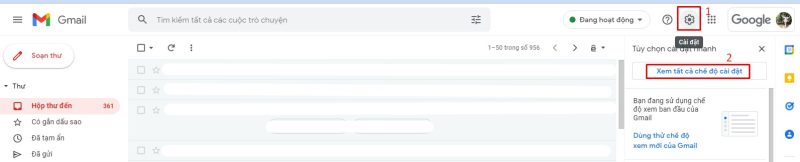
Bước 2: Di chuyển đến mục chữ ký
Giao diện thiết lập chung xuất hiện. Bạn kéo xuống dưới tới phần Chữ ký để tạo chữ ký cho riêng mình.
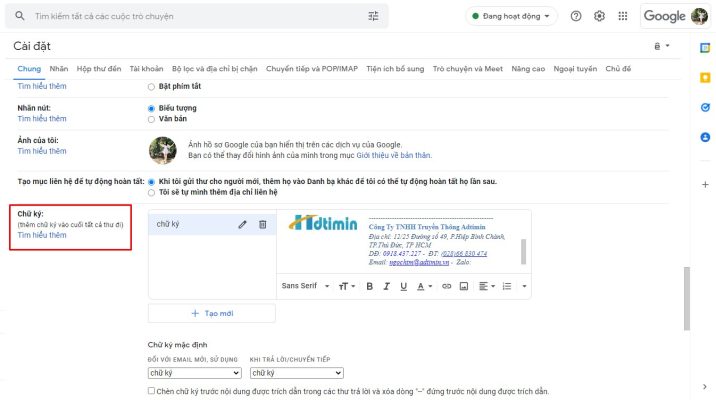
Bước 3: Tạo chữ ký Gmail
Đặt tên chữ ký: Bạn có thể tạo 1 hoặc nhiều chữ ký với nhiều chức danh hoặc nhiều mục đích khác nhau. Mỗi nội dung chữ ký sẽ phù hợp và thể hiển được mục đích bạn muốn gửi đến cho người nhận email. Bạn đặt tên cho mỗi chứ ký khác nhau để dễ phân biệt và dễ nhớ.
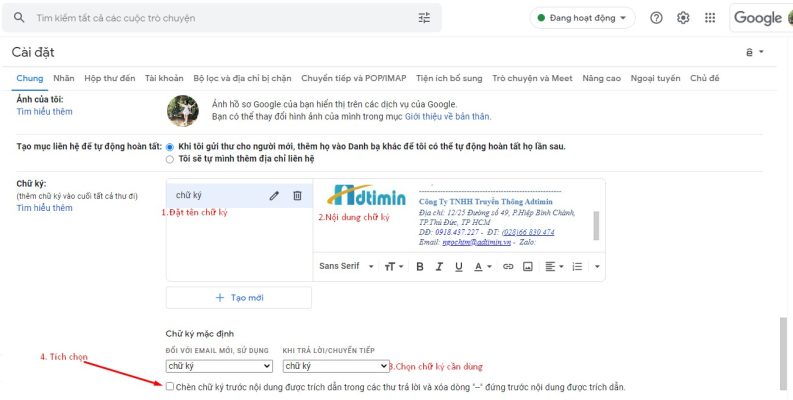
Nội dung chữ ký: Phần này là phần quan trọng và mất nhiều thời gian để bạn chăm chút để có một chữ ký Gmail chuyên nghiệp, đầy đủ thông tin và gây được ấn tượng cho người nhận email.
Bên dưới khung trắng để soạn nội dung chữ ký là các tùy chọn để sử dụng thiết kế chữ ký trên Gmail. Mỗi một biểu tượng đều có những công dụng khác nhau:
- Font chữ: chọn kiểu font chữ khác nhau cho chữ ký.
- Cỡ chữ: có kiểu nhỏ, thường, lớn và rất lớn.
- Định dạng: có ba định dạng cơ bản được sử dụng in đậm (B), in nghiêng (I) và gạch chân (U).
- Màu chữ: thay đổi màu ký tự trong chữ ký.
- Liên kết: dùng để chèn các link vào chữ ký
- Chèn ảnh: dùng để thêm ảnh vào chữ ký.
- Căn dòng căn trái, căn giữa hoặc căn phải cho chữ ký
- Danh sách: tạo các danh sách bullet hoặc đánh số trong chữ ký.
- Tăng, thụt lề: điều chỉnh lề cho các dòng chữ ký.
- Trích dẫn: tạo dòng trích dẫn cho chữ ký.
- Xóa định dạng: hình chữ T gạch chéo để xóa định dạng vừa đặt cho các ký tự trong chữ ký.
Bạn hãy tận dùng những tùy chọn này để làm cho mẫu chữ ký chuyên nghiệp hơn nhé.
Bước 4: Chèn thêm biểu tượng icon hoặc link liên kết địa chỉ website hoặc mạng xã hội.
Người dùng nhập nội dung chữ ký muốn hiển thị trong nội dung email. Thường chữ ký sẽ bao gồm số điện thoại, địa chỉ email liên lạc khác nếu có, địa chỉ trang web, Facebook, Twitter nếu có. Nếu chèn link trang web để liên hệ thì bạn nên chèn qua hình ảnh rồi gán link để làm gọn phần chữ ký, vừa tạo được tính chuyên nghiệp lại có độ thẩm mỹ hơn.
Nhấn vào biểu tượng hình ảnh để chèn biểu tượng icon cho các địa chỉ liên hệ như Facebook, Gmail,…
Bước 5: Chèn ảnh chữ ký
Hiển thị khung để chèn URL hình ảnh. Gmail tự động dò tìm hình ảnh thông qua URL hình ảnh. Hiển thị hình ảnh qua URL, nhấn nút Chọn bên dưới.
Khi hình ảnh hiển thị trong giao diện của phần chữ ký, chúng ta có thể điều chỉnh lại kích thước. Nếu hình ảnh có kích thước lớn bạn nên chuyển xuống kích thước nhỏ để vừa với khung nội dung.
Bước 6: Chèn link liên hệ vào ảnh
Để chèn link liên hệ vào hình ảnh, chúng ta bôi đen hình ảnh rồi nhấn vào biểu tượng liên kết.
Khi đó hình ảnh được gắn tạm địa chỉ URL là /, nhấn tiếp vào Thay đổi để chỉnh sửa lại link.
Trong khung Chỉnh sửa liên kết bạn nhập URL trang web để khi người nhận email click vào hình ảnh sẽ được chuyển ngay tới trang web. Nếu dùng địa chỉ email gán cho biểu tượng email thì tích chọn vào Địa chỉ email. Nhấn OK để lưu lại. Chúng ta tiếp tục thực hiện các thao tác tương tự với những link liên kết chèn vào hình ảnh còn lại.
Tiếp đến bạn tiến hành chỉnh sửa thêm cho nội dung chữ ký để tạo phần chữ ký chuyên nghiệp hơn.
Bước 7: Lưu thay đổi
Tích chọn trước khi lưu
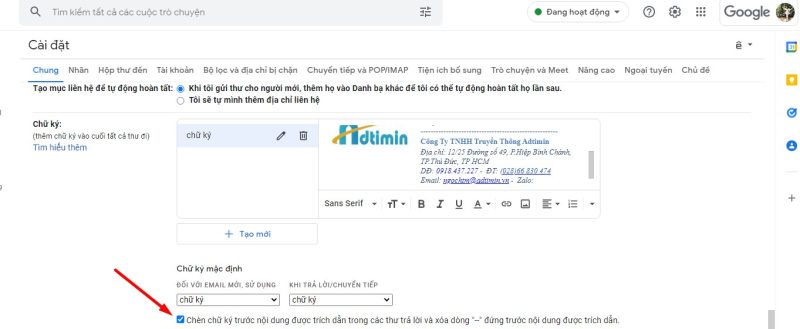
Cuối cùng bạn nhấn chọn vào nút Lưu thay đổi bên dưới để lưu lại chữ ký cho Gmail.

Kết quả khi bạn gửi email luôn hiển thị nội dung chữ ký đã soạn như hình dưới đây. Nội dung chữ ký có thể được xóa hoặc chỉnh sửa ngay trong email đang soạn thảo.
Một số lời khuyên khi tạo mẫu chữ ký email
Ai cũng có thể tạo chữ ký cho Email, nhưng để tạo được mẫu chữ ký email đẹp mắt và chuyên nghiệp là điều không phải ai cũng làm được. Bạn có thể dựa trên những checklist dưới đây để nhìn nhận, đánh giá chữ ký Email của mình:
- Đơn giản
- Kết nối với các tài khoản mạng xã hội
- Sử dụng hình ảnh đẹp và chất lượng
- Kết hợp màu sắc hài hòa
- Sử dụng đen – trắng tương phản
- Nhất quán
Adtimin vừa hướng dẫn tạo chữ ký Gmail chuyên nghiệp nhanh chóng. Bạn có thể làm ngay để sở hữu chữ ký Gmail ấn tượng nhé. Chúc các bạn thành công.